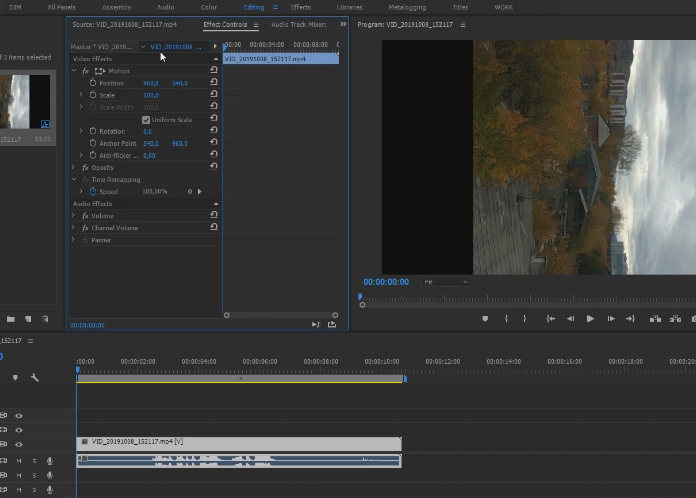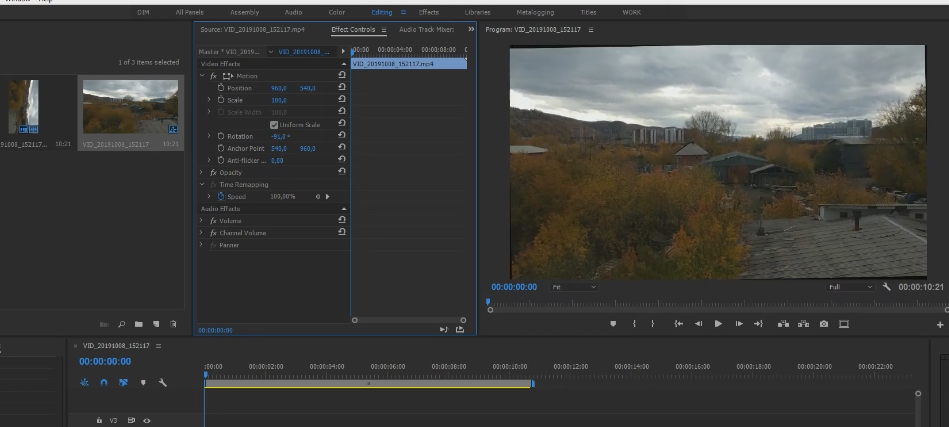При работе с видеофайлами – возникают разные ситуации. И одна, из самых распространенных – это переворот или поворот видео. Ситуации, требующие поворота видео, могут быть разными, начиная от неправильно снятого ролика, заканчивая просто крутым эффектом, в виде крутящегося или просто двигающегося ролика для YouTube, поэтому сегодня мы вам расскажем и покажем, как разворачивать видео в Adobe Premiere Pro.
Как перевернуть видео
Для примера – мы загрузим обычный видеоролик, отснятый на телефон, только в вертикальном положении. Собственно, забрасываем видео в Премьер, а следом – и на таймлайн.
Раз уж тема зашла об ролике со смартфона – сразу покажем вам, как подредактировать его соотношение сторон и разрешение, чтобы на экране монитора он смотрелся достаточно качественно. Для этого – вам нужно, на верхней панели, найти настройки Sequence, а после – выбрать Sequence Settings.
Там вы должны будете поставить настройки, в пункте видео, где Frame State – 1920х1080 и автоматически выставится соотношение сторон 16х9.
Видео – расширилось, однако ролик по-прежнему «лежит на боку». Чтобы это исправить – нужно перейти во вкладку Effect Controls, которую вы найдете сразу над видео.
Собственно, чтобы развернуть видео – вам понадобится пункт Rotation, который вы найдете, примерно посреди таблички. Рядом с функцией – будут цифры, зажимаете на них мышкой и крутите ваш ролик так, как то нужно вам.
На этом наш урок подходит к концу. Спасибо, что выбрали именно наши уроки, до новых встреч.